
Съдържание
Тази статия е написана в сътрудничество с нашите редактори и квалифицирани изследователи, за да гарантираме точността и пълнотата на съдържанието.Екипът за управление на съдържанието на внимателно проверява работата на редакционния екип, за да се увери, че всеки артикул отговаря на нашите високи стандарти за качество.
Колко пъти ви се е случвало това? Вие сте на своя Mac, сърфирате спокойно в мрежата и там кликнете върху връзка. Изчаквате няколко минути и заявената уеб страница не се показва. И така, вие си припомняте ... и рекликирате ... и рекликирате: нищо! Какво да бъдем разочаровани и ядосани, нали? Тогава на вашия курсор се появява цветен диск за пица и не спира да се върти. О! Чудесно! Вашият компютър е замразен! И никакво подобрение на зрението! Ще обясним как да излезем от тази ситуация с функция, която принуждава засаденото приложение да напусне екрана.
етапи
Метод 1 от 4:
Методът на клавишната комбинация
- 6 Въведете „убий ###“. Заменете „###“ с PID номера, който сте намерили. Например: търсите да излезете от iTunes и сте намерили 3703 като PID номер, така че трябва да напишете „kill 3703“.
- Ако това не работи, въведете "sudo kill -9 ###", заменяйки ### с PID.
-
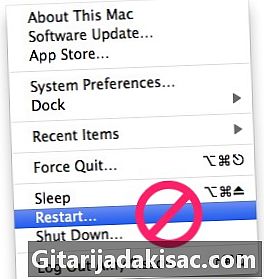
{ "SmallUrl": "HTTPS: / / www..com / images_en / С / c4 /Force-Quit-an-Application-in-Mac-OS-X-Step-14.jpg" "bigUrl": "HTTPS: / / www..com / images_en / в / c4 /Force-Quit-an-Application-in-Mac-OS-X-Step-14.jpg" , малка ширина: 460, малка височина: 518, голяма ширина: 760, голяма височина: 856.3768115942 Излезте от приложението "Terminal". Приложението обикновено трябва да бъде затворено.За разлика от предишните версии на MacOS, не е необходимо да рестартирате компютъра си, след като принудите приложението да излезе. Просто трябва да рестартирате приложението, за да продължите текущата си работа. реклама
съвет
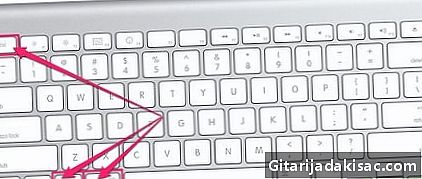
- За да принудите приложението да излезе, без да отваряте прозореца за отключване, допълнително натиснете Shift (Command + Option + Shift + Esc). След 5 секунди приложението ще се затвори.
- Не е възможно да се принуди Търсачът да се откаже. Ако изберете Finder, бутонът „Принудително прекратяване“ се променя на „Рестартиране“
- Преди да кликнете върху „Принудително прекратяване“, проверете дали приложението все още е заключено. Понякога приложението междувременно се е отключило.
предупредителен
- Операцията „Прекратяване на сила“ ще ви накара да загубите всичко, което не сте запазили след последното архивиране.